Я зазвичай надаю перевагу інтернет-сервісам та додаткам, які не вимагають складних реєстраційних процедур або заплутаних налаштувань. На жаль, багато програм для спільного використання екрана на Windows відрізняються наявністю обох цих недоліків, а також часто є досить дорогими. ScreenTask – це програма з відкритим кодом, розроблена для спрощення обміну екраном для тих користувачів, хто хоче просто поділитися своїм дисплеєм з іншими в межах локальної мережі.
Оскільки обмін даними відбувається через Wi-Fi або локальну мережу, відпадає необхідність в складних процесах реєстрації. Після запуску програми, вона генерує унікальну URL-адресу, яку можна надати будь-якій кількості комп’ютерів в локальній мережі. До того ж, ScreenTask не потребує встановлення на клієнтській стороні. Іншими словами, використовуючи надану URL-адресу, інші користувачі можуть переглядати ваш екран в будь-якому веб-браузері на будь-якій платформі без додаткового програмного забезпечення.
Процес налаштування ScreenTask
Програма дуже проста в налаштуванні. Єдиною особливістю, яку можна назвати недоліком, є те, що програма не є портативною. Це означає, що якщо ви часто перемикаєтесь між комп’ютерами або мережами, ви не зможете просто запустити її з USB-накопичувача. Вам потрібно буде встановити її на систему, з якої плануєте ділитися екраном. Після встановлення, решта налаштувань виконується всього за кілька кліків.
Запустіть програму та оберіть мережевий пристрій, який ви зараз використовуєте, зі спадного меню IP-адрес. Далі потрібно вказати номер порту та час оновлення в мілісекундах.
За бажанням, ви можете зробити сеанс обміну екраном приватним, встановивши ім’я користувача та пароль. Для цього просто активуйте опцію «Приватне завдання» та заповніть поля «Користувач» та «Пароль» справа. Коли все буде готово, натисніть кнопку «Запустити сервер», щоб розпочати сеанс спільного використання екрану.
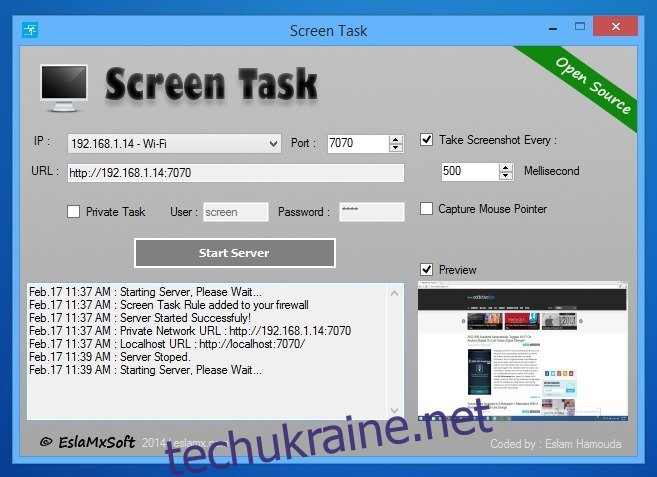
Після цього ScreenTask згенерує URL-адресу, якою ви зможете поділитися з іншими користувачами вашої мережі. Посилання містить IP-адресу вашого комп’ютера та номер порту, який ви встановили. Одержувачам достатньо ввести URL-адресу в адресний рядок веб-браузера. Якщо сеанс приватний, вони повинні будуть ввести ім’я користувача та пароль.
Веб-інтерфейс має три кнопки внизу, які дозволяють одержувачам припинити перегляд екрана, налаштувати час оновлення, а також переключити перегляд в повноекранний режим.
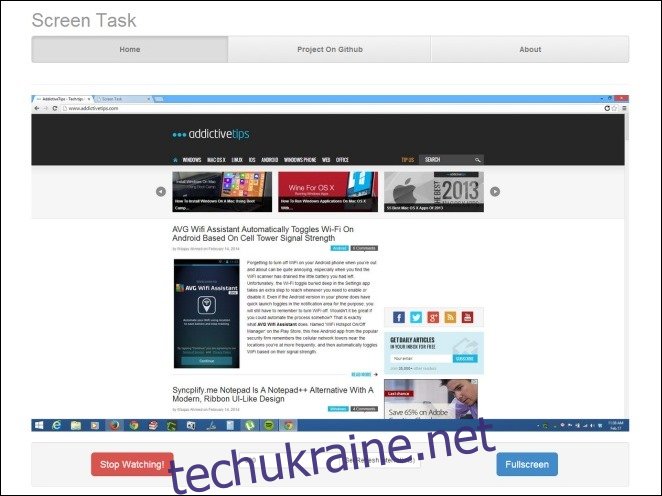
Хоча існує чимало програм для спільного використання екрану для настільних комп’ютерів, якщо вам коли-небудь знадобиться поділитися екраном з кількома користувачами в межах однієї Wi-Fi або локальної мережі, ScreenTask, безумовно, варто розглянути.